In un articolo precedente, ho trattato la procedura per convertire in batch una manciata di file Markdown in HTML usando pandoc. In quell'articolo sono stati creati più file HTML, ma pandoc può fare molto di più. È stato chiamato "il coltellino svizzero" della conversione dei documenti - e con buone ragioni. Non c'è molto che non possa fare.
Pandoc può convertire .docx, .odt, .html, .epub, LaTeX, DocBook, ecc. in questi e altri formati, come JATS, TEI Simple, AsciiDoc e altri.
Sì, questo significa che pandoc può convertire file .docx in .pdf e .html, ma potresti pensare:“Word può anche esportare file in .pdf e .html. Perché dovrei aver bisogno del pandoc?"
Avresti un buon punto lì, ma poiché pandoc può convertire così tanti formati, potrebbe benissimo diventare il tuo strumento di riferimento per tutte le tue attività di conversione. Ad esempio, molti di noi sanno che gli editor Markdown possono esportare i suoi file Markdown in .html. Con pandoc, i file Markdown possono essere convertiti anche in numerosi altri formati.
Raramente ho l'esportazione Markdown in HTML; Normalmente lascio che lo faccia il pandoc.
Conversione dei formati di file con Pandoc

Qui, convertirò i file Markdown in alcuni formati diversi. Scrivo quasi tutto usando la sintassi Markdown, ma spesso devo convertire in un altro formato:i file .docx sono solitamente necessari per il lavoro scolastico, .html per le pagine Web che creo e per il lavoro .epub, .pdf per i volantini e dispense e persino un file TEI Simple occasionale per un progetto universitario di studi umanistici digitali. Pandoc può gestire tutto questo e molto altro facilmente.
Per prima cosa, devi installare pandoc. Inoltre, per creare file .pdf, sarà necessario anche LaTeX. Il pacchetto che preferisco è TeX Live.
Nota :Se desideri provare pandoc prima di installarlo, è disponibile una pagina di prova online all'indirizzo:http://pandoc.org/try/
Installazione di pandoc e texlive
Gli utenti di Ubuntu e di altre distribuzioni Debian possono digitare i seguenti comandi nel terminale:
sudo apt-get update
sudo apt-get install pandoc texliveNota sulla seconda riga, stai installando pandoc e texlive in un colpo solo. Il comando apt-get non avrà problemi con questo, ma vai a prendere un caffè; l'operazione potrebbe richiedere alcuni minuti.
Come arrivare alla conversione
Una volta installati pandoc e texlive, puoi bruciare un po' di lavoro!
Il documento di esempio per questo progetto sarà un articolo pubblicato per la prima volta nella North American Review nel dicembre del 1894, e si intitola:“Come respingere i ladri di treni”. Il file Markdown che userò è stato creato qualche tempo fa nell'ambito di un progetto di restauro.
Il file:how_to_repel_train_robbers.md si trova nella mia directory Documenti, in una sottodirectory denominata samples. Ecco come appare in Ghostwriter.
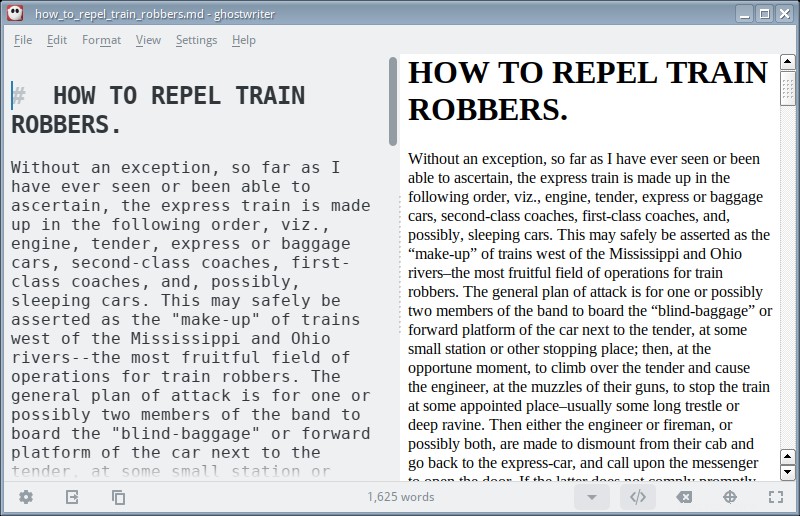
Voglio creare versioni .docx, .pdf e .html di questo file.
La prima conversione
Inizierò prima con la creazione di una copia .pdf, dal momento che ho avuto il problema di installare un pacchetto LaTeX.
Nella directory ~/Documents/samples/, digito quanto segue per creare un file .pdf:
pandoc -o htrtr.pdf how_to_repel_train_robbers.mdIl comando precedente creerà un file chiamato htrtr.pdf dal file how_to_repel_train_robbers.md. Il motivo per cui ho usato htrtr come nome è che è più breve di how_to_repel_train_robbers:htrtr è la prima lettera di ogni parola nel titolo lungo.
Ecco un'istantanea del file .pdf una volta creato:
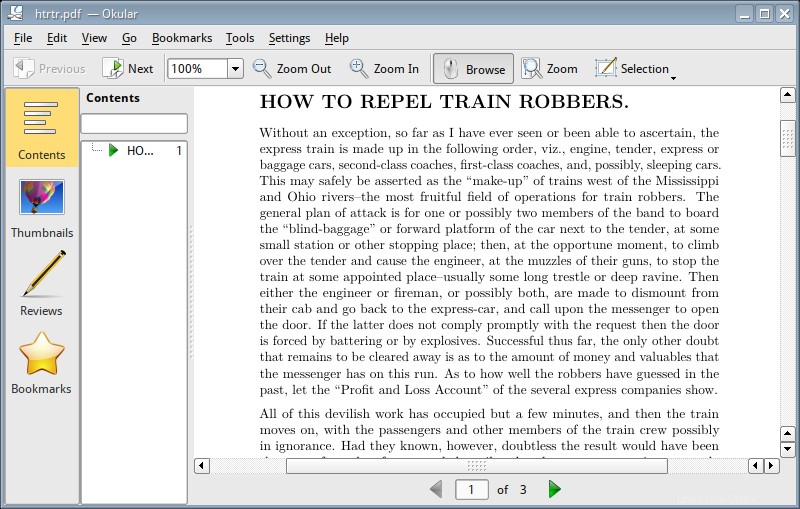
La seconda conversione
Successivamente, voglio creare un file .docx. Il comando è quasi identico a quello che ho usato per creare il .pdf ed è:
pandoc -o htrtr.docx how_to_repel_train_robbers.mdIn pochissimo tempo viene creato un file .docx. Ecco come appare in Libre Writer:
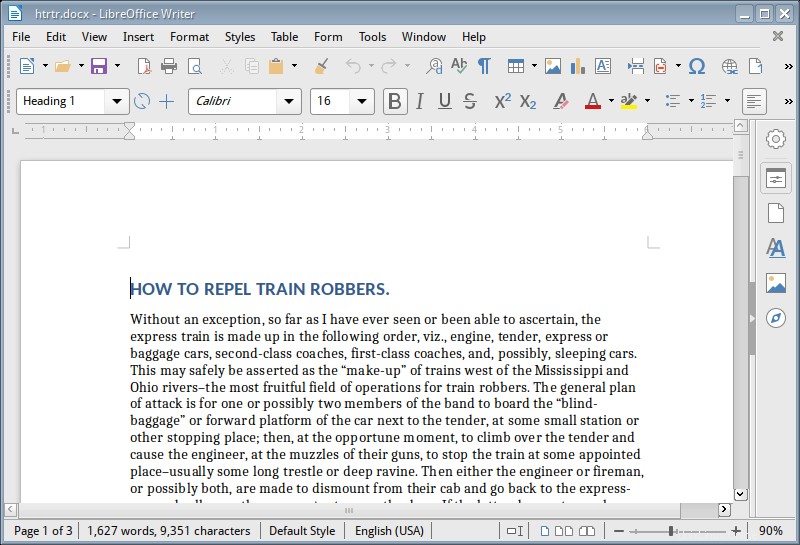
La terza conversione
Potrei voler postare questo sul web, quindi una pagina web sarebbe carina. Creerò un file .html con questo comando:
pandoc -o htrtr.html how_to_repel_train_robbers.mdAncora una volta, il comando per crearlo è molto simile alle ultime due conversioni. Ecco come appare il file .html in un browser:
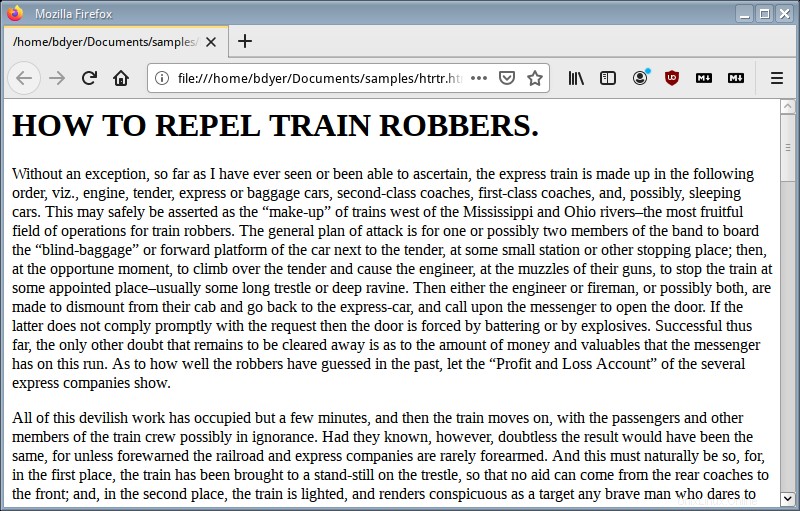
Ancora notato qualcosa?
Esaminiamo di nuovo i comandi passati. Erano:
pandoc -o htrtr.pdf how_to_repel_train_robbers.md
pandoc -o htrtr.docx how_to_repel_train_robbers.md
pandoc -o htrtr.html how_to_repel_train_robbers.mdL'unica cosa diversa di questi tre comandi è l'estensione accanto a htrtr. Questo ti dà un suggerimento che pandoc si basa sull'estensione del nome del file di output che fornisci.
Conclusione
Pandoc può fare molto di più delle tre piccole conversioni fatte qui. Se scrivi con un formato preferito, ma devi convertire il file in un altro formato, è molto probabile che pandoc sia in grado di farlo per te.
Cosa faresti con questo? Automatireste questo? E se avessi un sito web con articoli da scaricare per i tuoi lettori? Potresti modificare questi piccoli comandi in modo che funzionino come uno script e i tuoi lettori potrebbero decidere quale formato desiderano. Potresti offrire .docx, .pdf, .odt, .epub o altro. I tuoi lettori scelgono, viene eseguito lo script di conversione corretto e i tuoi lettori scaricano il loro file. Si può fare.